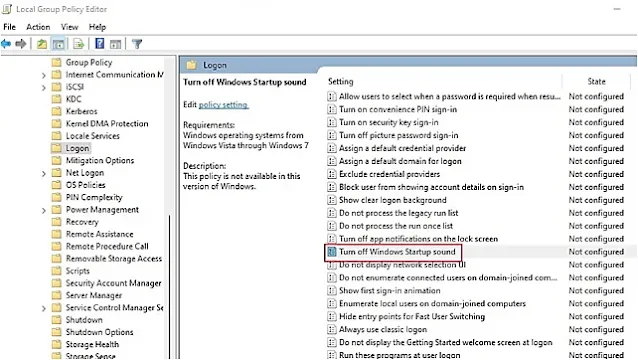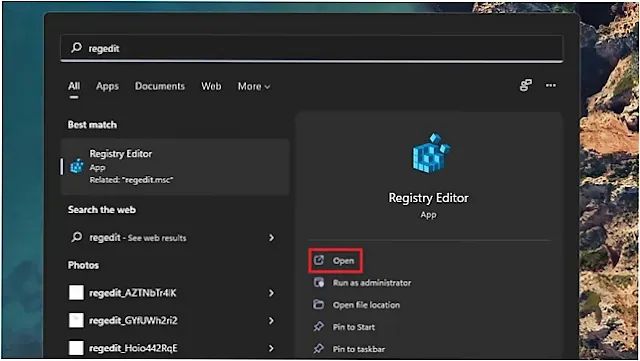لطالما كان صوت بدء التشغيل عنصرًا مبدعًا في نظام التشغيل يحدد بسرعة ما إذا كان جهاز الكمبيوتر الخاص بك يعمل بنظام Windows أم لا. يحب العديد من مستخدمي نظام التشغيل نغمات بدء التشغيل ولا يرغبون في التخلص منها ، ولكن بالنسبة للآخرين يمكن أن يكون الأمر مزعجًا للغاية عندما يتم تشغيل أجهزة الكمبيوتر الخاصة بهم بصوت عالٍ دون داعٍ.
 |
| How to disable startup in Windows 11 |
لحسن الحظ ، استمعت Microsoft إلى عملائها ومنحتنا خيار تعطيل نغمة بدء التشغيل في Windows 11 حتى يتمكن الجميع من الاستمتاع بتجربة هادئة في كل مرة يقومون فيها بتشغيل أجهزة الكمبيوتر الخاصة بهم.
تعطيل صوت بدء التشغيل في نظام التشغيل ويندوز 11 2022
لقد قمنا بتضمين ثلاث طرق لتعطيل صوت بدء التشغيل في Windows 11. أسهل طريقة لتعطيل صوت بدء تشغيل Windows 11 هي من خلال تطبيق الإعدادات ، ولكن احمل معنا نظرًا لوجود طرق أخرى لوضع حد لهذه الضوضاء التي ربما لم تكن قد فكرت بها من. دعنا نلقي نظرة على هذه الطرق الثلاث أدناه ونتعرف عليها بالتفصيل.
من إعدادات الصوت في Windows 11
- استخدم اختصار لوحة مفاتيح Windows 11 “Win + I” لفتح تطبيق الإعدادات ،وانتقل إلى علامة التبويب التخصيص من الشريط الجانبي الأيسر ،واختر السمات.
- من علامة التبويب "الأصوات" على شاشة السمات ،انقر عليها.
- عند فتح مربع حوار الصوت ،قم بإلغاء تحديد خيار تشغيل صوت بدء تشغيل Windows. لم يعد Windows 11 يقوم بتشغيل صوت بدء تشغيل جديد عند تشغيل جهاز الكمبيوتر الخاص بك.
2. أوقف صوت بدء تشغيل Windows 11 من محرر نهج المجموعة
النظام الثاني الذي يمكنك استخدامه لحجب الصوت الذي يتم تشغيله عند بدء تشغيل جهاز الكمبيوتر الخاص بك هو من خلال محرر نهج المجموعة. إذا كنت تمتلك إصدارات Windows 11 Pro أو Enterprise أو Education ، فلديك حق الوصول إلى هذه الميزة وسنعرض مكان العثور عليها أدناه. إذا لم يكن لديك أحد هذه الإصدارات ولكنك لا تزال تريد تعطيل صوت بدء تشغيل Windows 11 ، فنحن نقدم حلاً لتوضيح كيفية القيام بذلك.
- اضغط على مفتاح Windows ،واكتب "تشغيل" ثم انقر فوق "فتح" من نتائج البحث.
- عندما يظهر مربع التشغيل ،اكتب "gpedit.msc" وانقر فوق "موافق".
- انتقل إلى المسار التالي وانقر نقرًا مزدوجًا فوق "إيقاف تشغيل صوت بدء تشغيل Windows" في الجزء الأيمن.
- ثم Computer Configuration\Administrative Templates\System\Logon
- اختر "ممكّن" ضمن خيار إعدادات بدء التشغيل. انقر فوق "موافق" أو "تطبيق" لتأكيد التغييرات. بمجرد القيام بذلك ،أعد تشغيل الكمبيوتر ،ولن تسمع صوت بدء تشغيل Windows 11.
3. قم بإيقاف تشغيل صوت بدء تشغيل Windows 11 في التسجيل.
- 1. اضغط على مفتاح Windows ،واكتب "regedit" في Windows Search ،ثم انقر فوق Open.
- 2. انتقل إلى المسار وانقر نقرًا مزدوجًا على "DisableStartupSound" في الجزء الأيسر.
- HKEY_LOCAL_MACHINE \ SOFTWARE \ Microsoft \ Windows \ CurrentVersion \ Authentication \ LogonUI \ BootAnimation
- 3. سيتم تعيين بيانات القيمة على "1" افتراضيًا. قم بتغييره إلى "0" ،انقر فوق "موافق" وأعد تشغيل الجهاز لبدء تشغيل Windows 11 الخاص بك من الآن فصاعدًا.